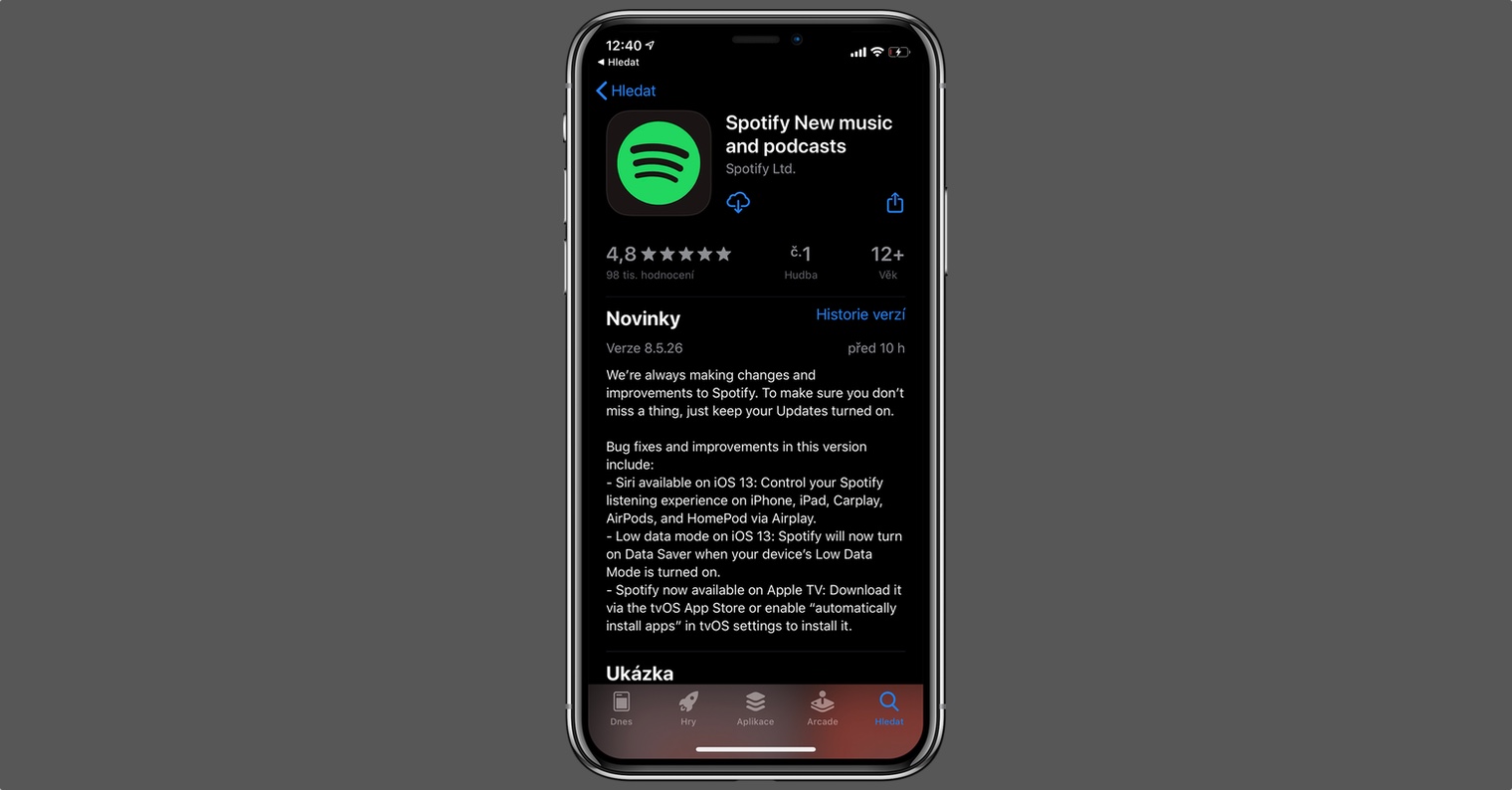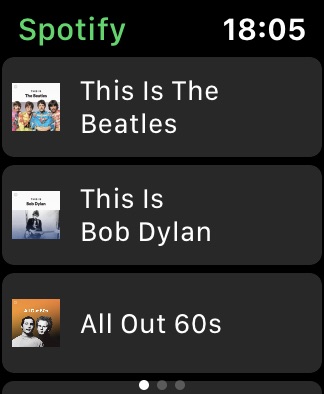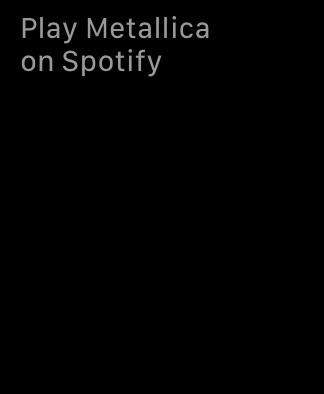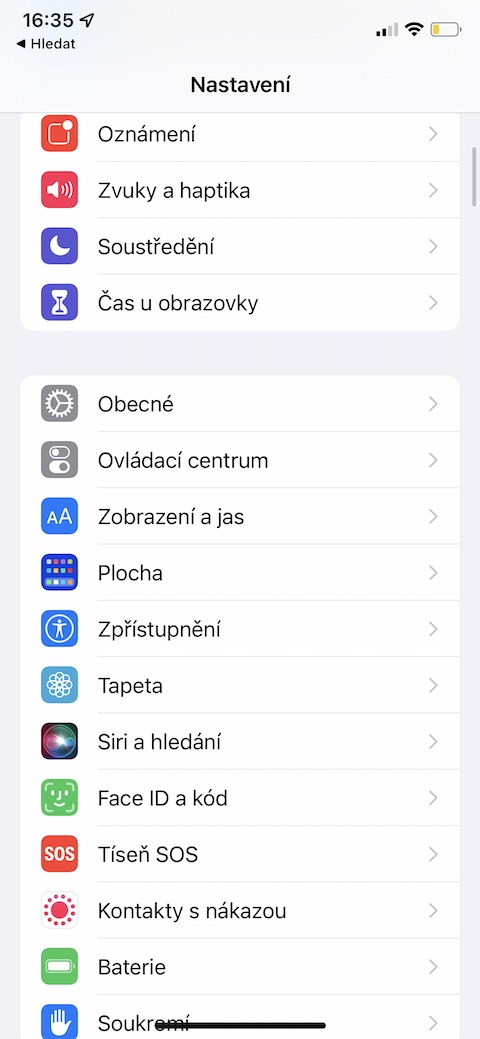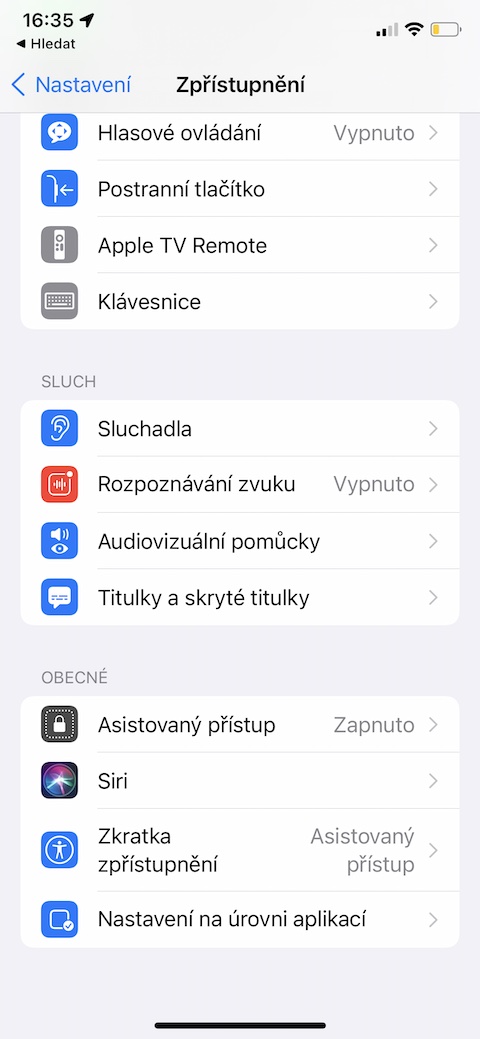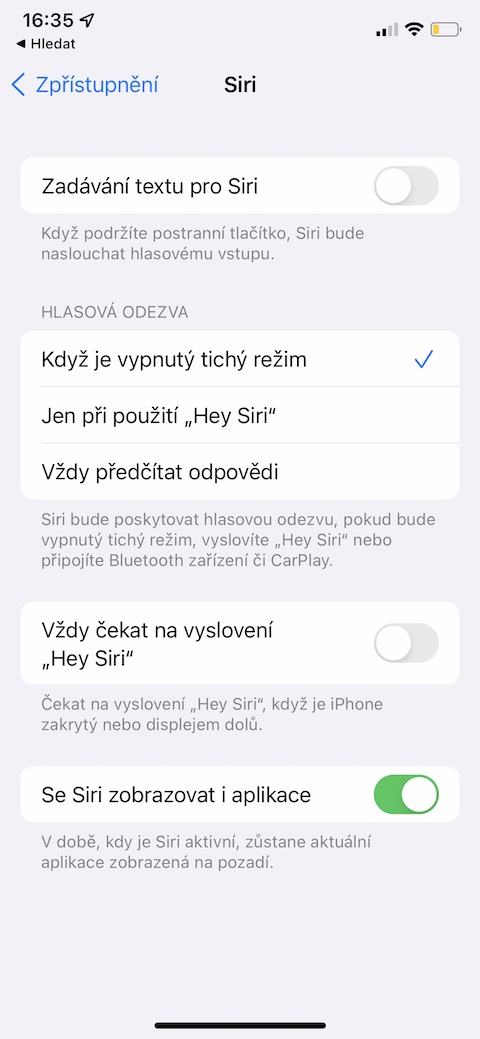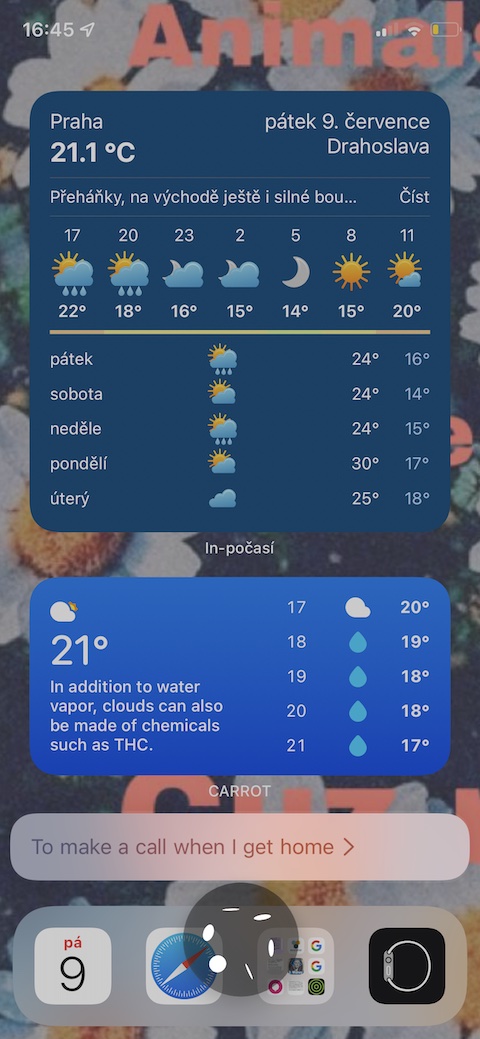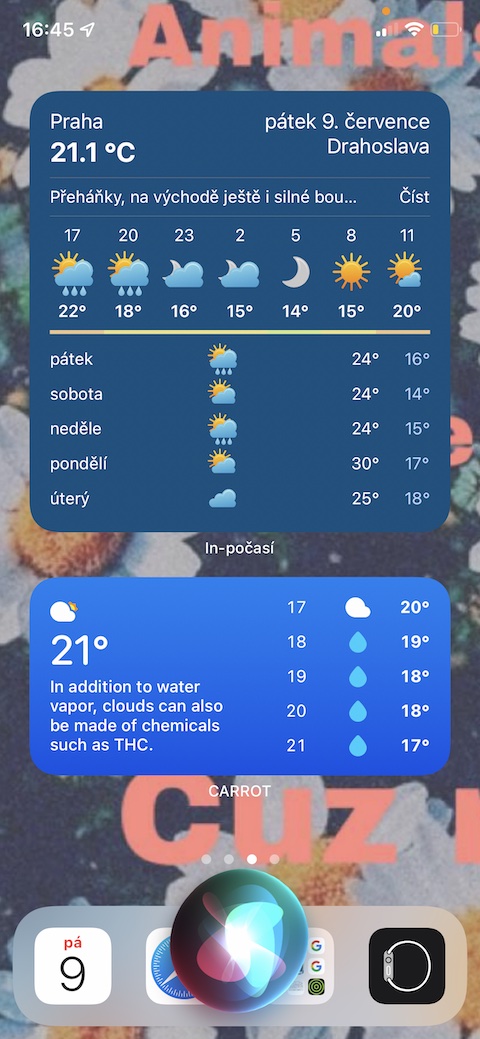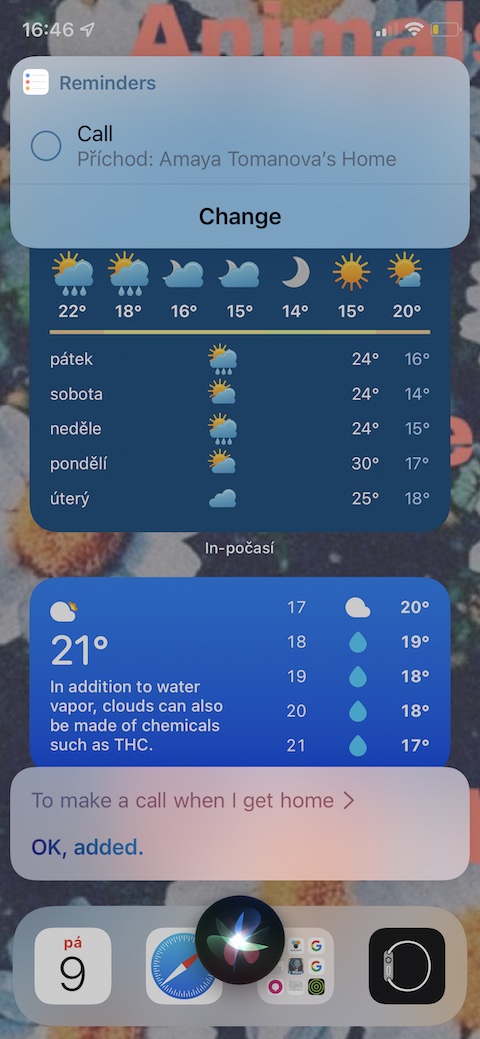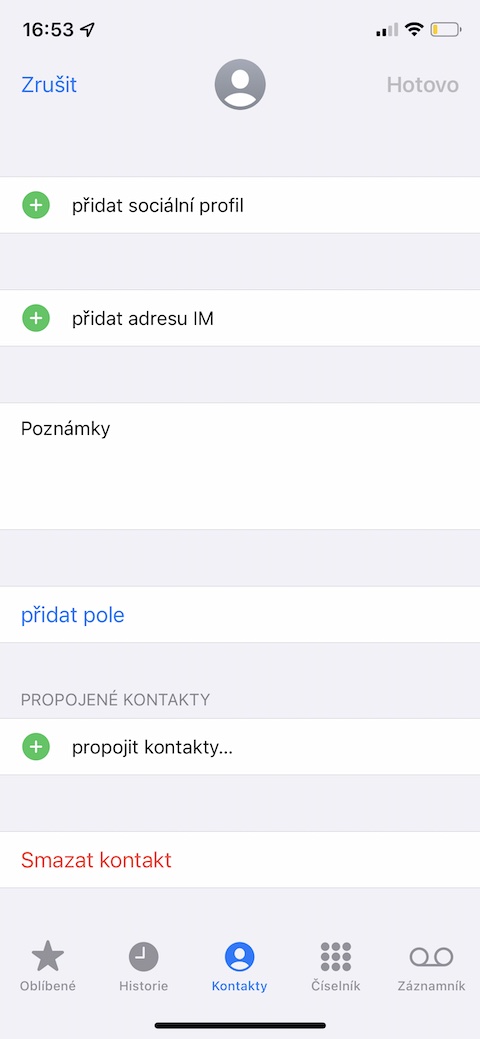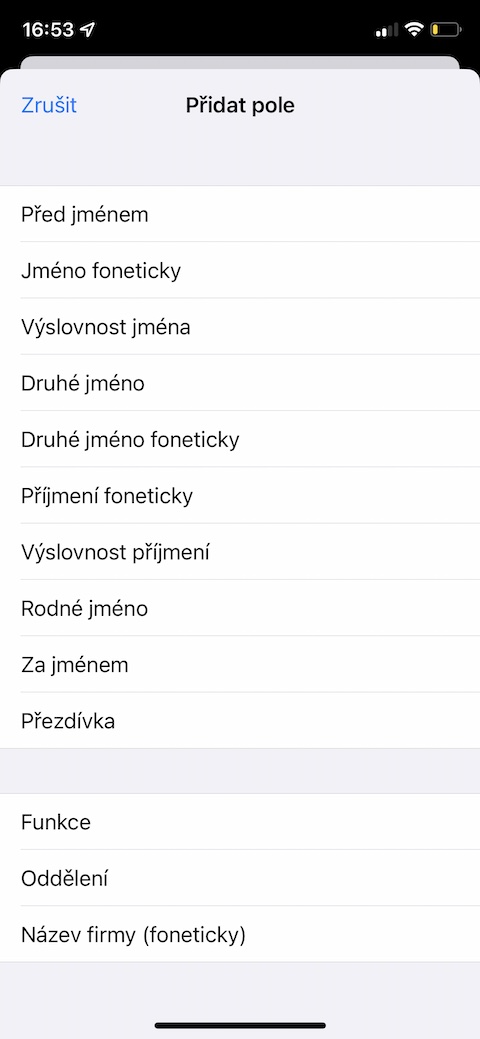Ancu s'ellu ci vole à aspittà per a versione ceca di Siri per qualchì tempu, Apple certamente ùn pò micca nigà chì travaglia in permanenza nantu à a so assistenza vocale virtuale è migliurà. Ogni pruprietariu di un dispositivu Apple cunnosci i fundamenti assoluti di l'usu di l'assistente Siri, ma in l'articulu di l'oghje vi presenteremu cinque cunsiglii chì alcuni di noi ùn anu micca cunnisciutu.
Puderia esse ti interessa

Riproduce musica da altre app
Sò passati i ghjorni chì Siri nantu à i vostri dispositi puderia ghjucà solu musica da u serviziu di streaming Apple Music à u cumandimu. Versioni più recenti di u sistema upirativu iOS permettenu di ghjucà musica da quasi ogni applicazione, solu bisognu di specificà sta dumanda. Allora s'è vo vulete principià à ghjucà a vostra playlist preferita in Spotify, basta dì u cumandamentu "Ehi Siri, ghjucate [nome di playlist] in Spotify."
Aduprate Siri senza parolle
Parlà ùn hè micca l'unicu modu chì pudete interagisce cù Siri in u vostru iPhone. Sè per qualunque mutivu preferite à tippu, curriri nant'à u vostru iPhone Settings -> Accessibilità, in a sezione In generale cliccate nant'à Siri è attivate l'opzione Ingressu testu per Siri. Dopu à quessa, appughjà longu u buttone laterale di l'iPhone è pudete inizià a scrive.
Mandate missaghji in altre applicazioni
Probabilmente sapete digià chì pudete aduprà Siri per mandà missaghji in u serviziu iMessage. Ma pudete ancu aduprà l'assistente vocale d'Apple per mandà missaghji attraversu altre applicazioni di cumunicazione, cum'è WhatsApp. Simile à ghjucà musica, avete bisognu di specificà u nome di u serviziu. Allora u cumandamentu in questu casu serà: "Ehi Siri, scrivite un messagiu WhatsApp à [nome di u destinatariu]".
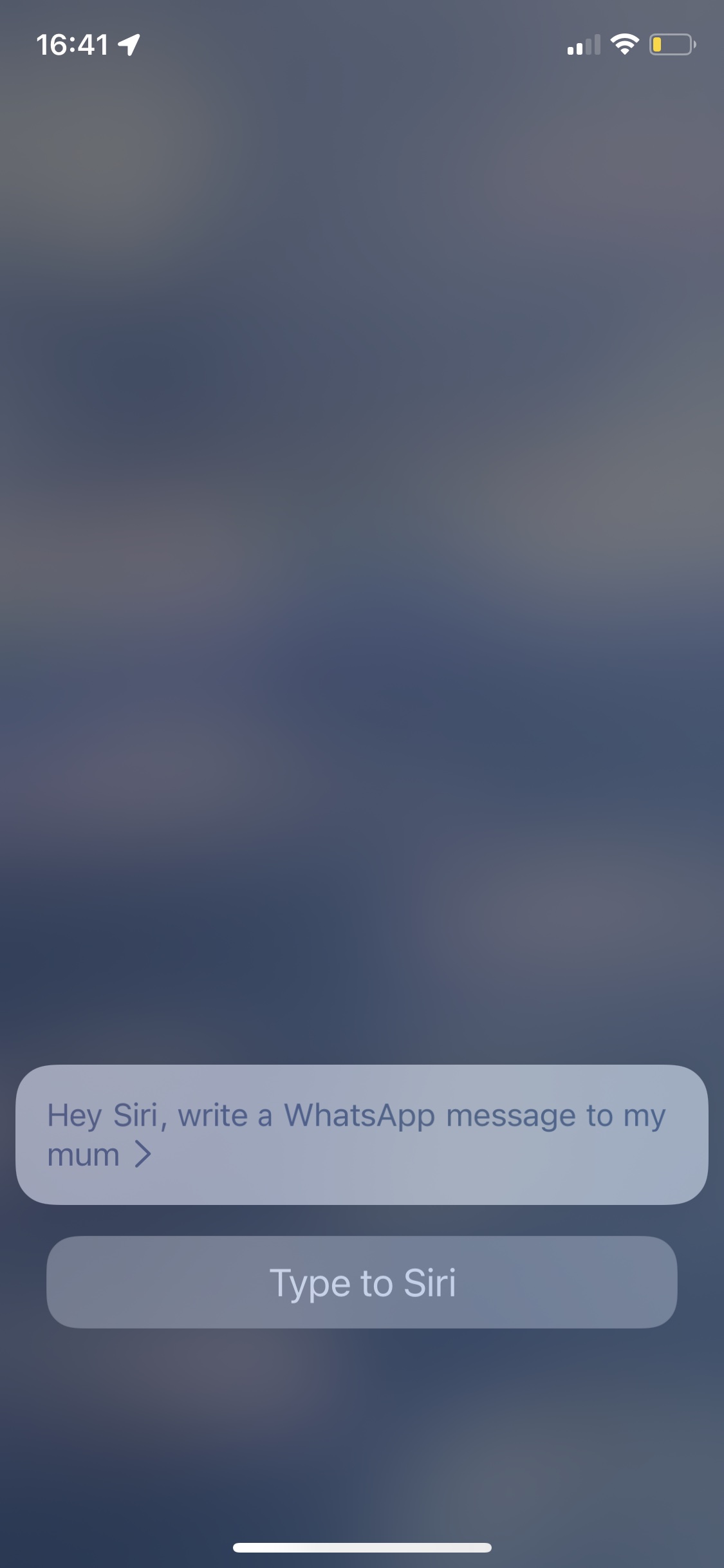
Ricordi basati in locu
Grazie à a so integrazione perfetta cù l'applicazioni native in u vostru iPhone, Siri hè l'aiutu perfettu per quasi ogni occasione. Avete mai statu luntanu da a casa è avete ricevutu una chjama da un amicu, è avete prumessu di chjamà u mumentu chì avete ghjuntu in casa? Ricurdà un tali compitu pò esse qualchì volta difficiule. Per furtuna, avete Siri in manu, cusì pudete esse sicuru chì si dà un cumandamentu "Ehi Siri, ricordami di [u compitu] quandu ghjunghje in casa", vi ricurdarà di tuttu ciò chì avete bisognu.
Insegne à Siri a pronuncia curretta di i nomi
In particulare cù i nomi è i cognomi cechi, Siri pò avè qualchì volta un prublema cù a so pronuncia. Fortunatamente, in questu casu, avete l'opzione di "furmà" Siri in questa direzzione. Apertura in iPhone kontakty è selezziunate u cuntattu chì vulete mudificà a pronuncia. In l'angulu superiore destra, tocca Edit e poi tocca à u fondu assai Aggiungi campu -> Nome foneticamente. Tuttu ciò chì duvete fà hè entre in a trascrizione fonetica di u nome in u campu.